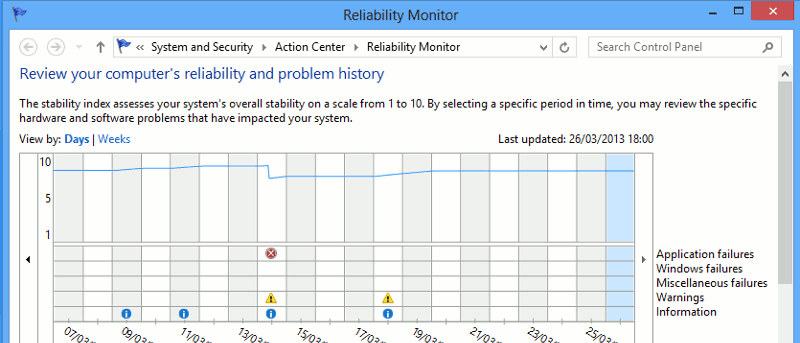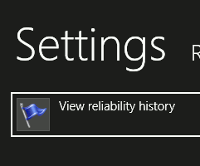 В Windows 8 появилось несколько отличных инструментов для диагностики и устранения неполадок на вашем компьютере. Монитор надежности Windows 8 позволяет видеть системные ошибки, предупреждения, информационные события и критические события, которые могут помочь вам устранить проблемы в Windows. Эти события обычно не видны пользователям на компьютере, а схема, предоставляемая Монитором надежности, может помочь вам точно определить, когда возникла проблема и как долго она возникла, связывая воедино то, что могло ее вызвать.
В Windows 8 появилось несколько отличных инструментов для диагностики и устранения неполадок на вашем компьютере. Монитор надежности Windows 8 позволяет видеть системные ошибки, предупреждения, информационные события и критические события, которые могут помочь вам устранить проблемы в Windows. Эти события обычно не видны пользователям на компьютере, а схема, предоставляемая Монитором надежности, может помочь вам точно определить, когда возникла проблема и как долго она возникла, связывая воедино то, что могло ее вызвать.
Как использовать монитор стабильности Windows 8
1. Начните поиск «Монитора надежности» на начальном экране Windows 8.
2. Нажмите «Настройки», затем «Просмотр истории надежности», чтобы открыть Монитор надежности.
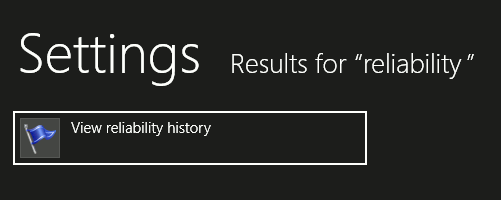
При первом открытии монитора стабильности Windows 8 это займет несколько минут в зависимости от того, как долго вы используете компьютер.
По умолчанию откроется Монитор надежности, показывающий дни текущего месяца и проблемы, возникающие в каждый день.
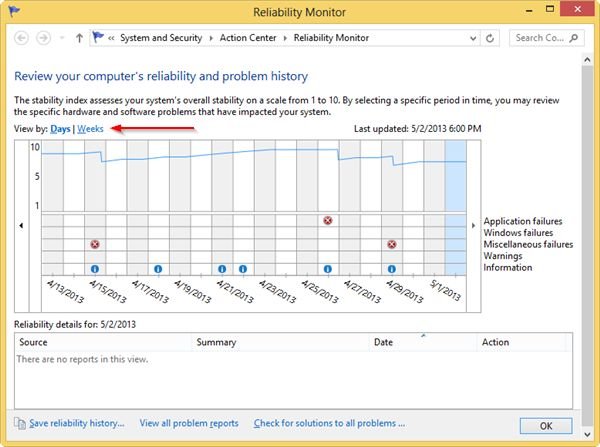
Монитор надежности классифицирует события следующим образом:
- Сбои приложений. Это относится к любым проблемам с приложениями, например к неудачным установкам и обновлениям.
- Сбои Windows. Это относится к любым проблемам с Windows, например сбойным обновлениям, неправильным процедурам завершения работы.
- Различные сбои. Сюда относятся любые проблемы, которые нельзя классифицировать как сбои приложений или Windows, например проблемы с драйверами и аппаратные проблемы.
- Предупреждения. Это относится к любому неудачному программному обеспечению, драйверу, обновлению Windows или любым критическим событиям.
- Информация: относится к любой успешной установке программного обеспечения, плагинов или драйверов, а также к другим
3. Нажмите «Недели», чтобы переключить режим просмотра.
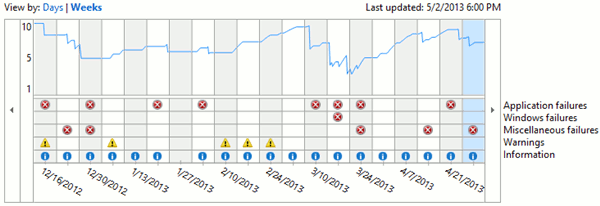
В зависимости от проблемы и того, как долго она существует, переключение представлений может дать вам более четкое представление о том, какова может быть общая закономерность.
4. Нажмите «Любой день» на мониторе надежности.
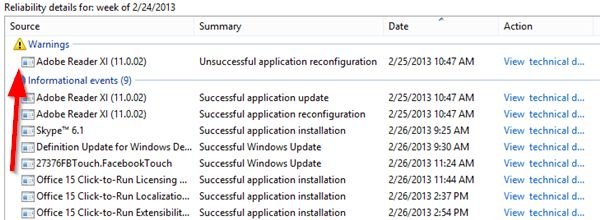
Откроется подробная информация о проблемах, которые возникли в Windows 8 в тот день. Вам будет предоставлена подробная информация о том, что появилось, чтобы вы могли просмотреть и посмотреть, что произошло. Это может быть способом увидеть, в чем может заключаться основная проблема, чтобы вы могли устранить и исправить ее.
В этот день появилось предупреждение об Adobe Reader XI. Нажав рядом с ним кнопку «Просмотреть технические подробности», вы получите дополнительную информацию, поскольку также было подтверждение того, что предполагаемая реконфигурация прошла прямо в области «Информационные события».
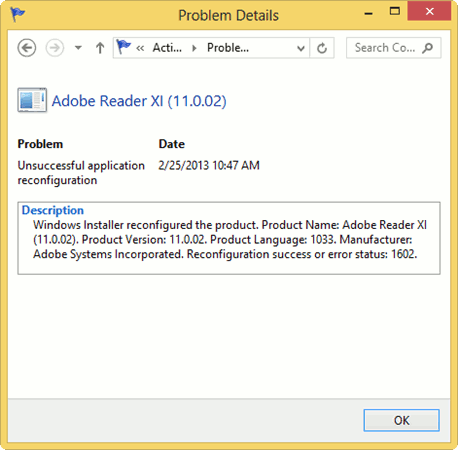
В окне «Сведения о проблеме» указаны дата и время возникновения проблемы, а также ее техническое описание. Эта информация полезна, потому что в большинстве случаев вам будет предоставлен код ошибки, который сопровождал ее. Это редко предоставляется вам соответствующим программным обеспечением или приложением. Затем вы можете открыть Google и посмотреть, что означает код ошибки. Вы также можете обратиться к Сообщения об ошибках установщика Windows , чтобы узнать, что означает код ошибки.
Вы можете сделать это с любым событием, произошедшим в мониторе стабильности Windows 8, чтобы получить подробную информацию о том, что произошло, и попытаться точно определить, что их вызвало.
В этом примере произошла критическая ошибка, которая привела к неожиданному завершению работы Windows 8.
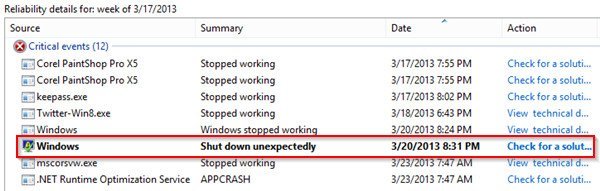
Когда мы нажимаем «Поиск решения», мы попадаем в статью базы данных Microsoft о том, что может вызвать это и как это предотвратить.
Заключение
Если с вашим компьютером что-то не так, проверка Монитора надежности Windows 8 — это один из способов попытаться устранить причину проблемы. Нестабильность системы, проблемы с функциональностью и даже скоростью можно диагностировать, просматривая то, что в последнее время происходило на вашем компьютере.